Hvis du bruker mye tid på nettet, er sjansen stor for at du har kommet over Cloudflares menneskelige captcha-løkke. Dette sikkerhetstiltaket har flere årsaker, inkludert problemer med nettverkstilkobling. Mens Cloudflare hjelper til med å blokkere automatiserte roboter og ondsinnede angrep, har brukere klaget over å bli sittende fast i verifiseringssløyfen. Dette kan være veldig frustrerende fordi det blokkerer deg fra å få tilgang til nettstedets tjenester.

I denne artikkelen vil du lære alt om Cloudflares «Bekreft at du er menneske»-løkke og hvordan du fikser det når du står fast.
Tolking av Cloudflare Captcha Loop
Den menneskelige verifiseringssløyfen er utformet for å hindre tilgang til nettstedet du vil bruke før du kan bekrefte identiteten din. Men tekniske problemer kan oppstå mellom nettstedets server og Cloudflares nettverk som kan føre til at det blir sittende fast i en verifiseringssløyfe. Dette kan være betydelig forstyrrende for brukere som ikke kan forstå hvorfor de ikke får tilgang til nettstedet. Heldigvis finnes det måter å fikse det på.
Vanlige årsaker til Cloudflares Human Loop
Det er flere grunner til at du kan bli sittende fast i 'Bekreft at du er menneskelig'-løkken og forbli på sikkerhetsutfordringen. Noen av årsakene inkluderer:
Sikkerhetssjekker: Cloudflare-aktiverte nettsteder kan be om menneskelig verifisering, spesielt hvis du er ny på nettstedet. Men det kan også feilaktig identifisere deg som en ondsinnet bot som utløser den til å fortsette å be om bekreftelse.
Dårlig tilkobling: Hvis du er i et område med dårlig nettverkstilkobling eller ustabil Wi-Fi, kan det anse den menneskelige verifiseringssløyfen som ustabil.
Feil informasjon: Hvis informasjonen du oppgir når du bruker et nettsted er unøyaktig, vil ikke nettstedet kunne bekrefte identiteten din. Dette kan føre til at du blir sittende fast i løkken.
Serverproblemer: Et nettsted kan ha problemer med å fullføre Cloudflares menneskelige verifiseringssløyfe hvis det er høy trafikkbelastning på serveren.
Feilsøking av Cloudflare Verify Human Loop
Det er noen raske løsninger du kan prøve for å se om dette problemet er løst. Disse inkluderer:
Bruke Privacy Pass med Cloudflare
Dette er en nettleserutvidelse designet for Chrome og Firefox for å hjelpe deg enkelt å omgå Cloudflare-aktiverte nettsteder. Dette fungerer ved å generere tokens som du bruker for å forhindre hyppig captcha. Dette kompromitterer imidlertid ikke Cloudflares cybersikkerhet fordi de automatisk deaktiverer passet når et domene flagger det. Du kan aktivere Privacy Pass-innstillinger ved å følge disse trinnene:
- Last ned og installer den passende Privacy Pass-utvidelsen for nettleseren din.
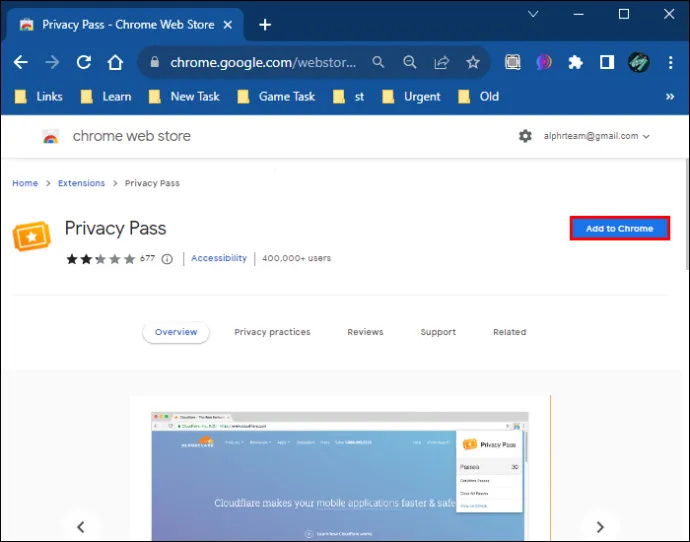
- Gå til 'Sikkerhet'.
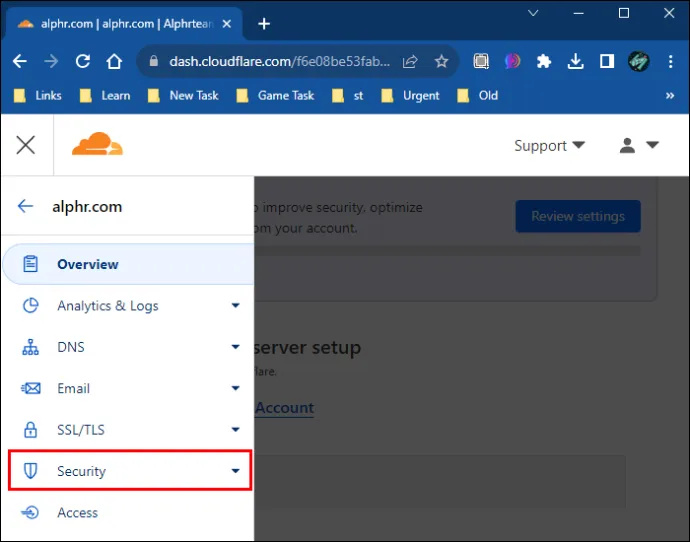
- Åpne innstillinger.'
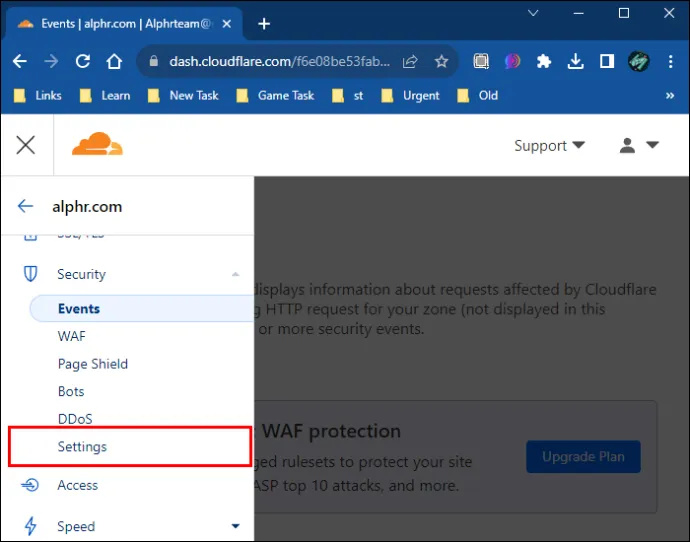
- Aktiver Privacy Pass-innstillinger.
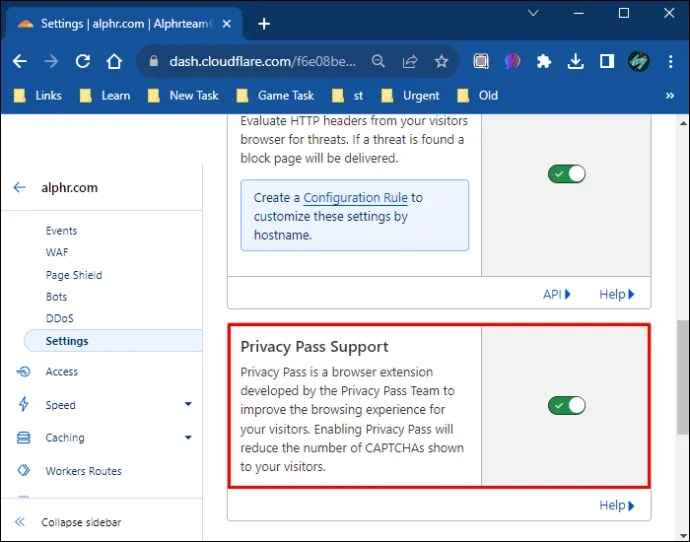
Bytt nettleser
Å bruke en annen nettleser eller prøve å få tilgang til nettstedet i inkognitomodus kan lure Cloudflare til å tro at du er en annen bruker. Dette kan hjelpe deg med å få tilgang til nettstedet enkelt.
hvordan sette Facebook til privat
Deaktiver VPN eller proxy
Bruk av VPN og proxyer kan unødvendig føre til at Cloudflare identifiserer deg som en trussel. Du kan prøve å deaktivere dem og få tilgang til tjenesten direkte fra internett for å se om du vil være i stand til å omgå den menneskelige captcha-løkken. Du kan slå av VPN eller proxy ved å:
- Åpne VPN eller proxy på enheten din.
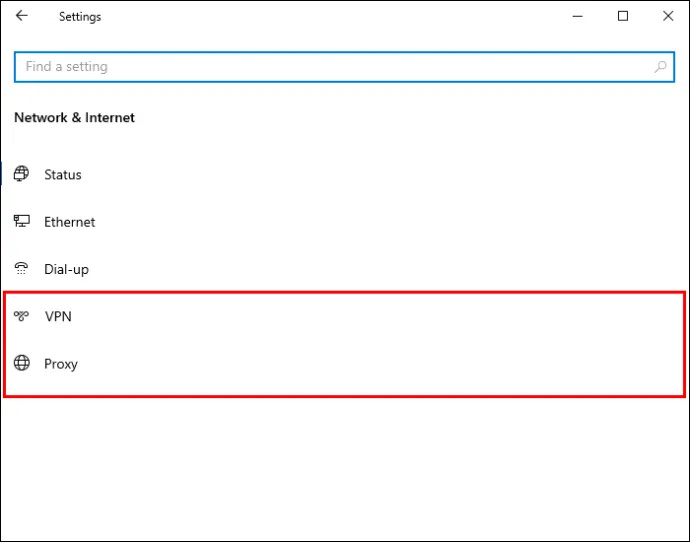
- Slå av «Oppdag innstillinger automatisk».
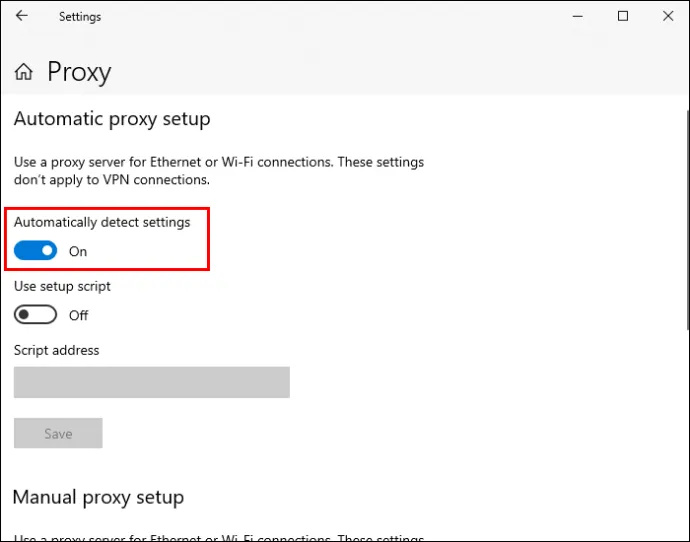
- Prøv å få tilgang til nettstedet på nytt.
Dobbeltsjekk nettleserens DNS-innstillinger
Hvis DNS-innstillingene dine ikke er riktig konfigurert, kan det blokkere nettleseren din fra å få tilgang til nettstedet. Kontroller at alt er riktig konfigurert før du prøver sikkerhetsutfordringen på nytt. Du kan også prøve å justere noen av innstillingene for å se om det blir en endring. Følg disse trinnene for å utføre denne oppgaven:
hvordan du kobler uenighet til patreon
- Trykk på Windows + R-tastene for å få tilgang til dialogboksen Kjør.
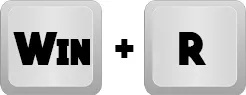
- Skriv 'cmd' og trykk 'Enter' for å åpne ledeteksten.
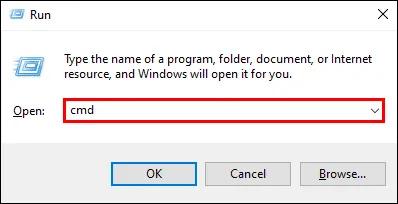
- Skriv 'ipconfig/flushdns' og trykk 'Enter.'
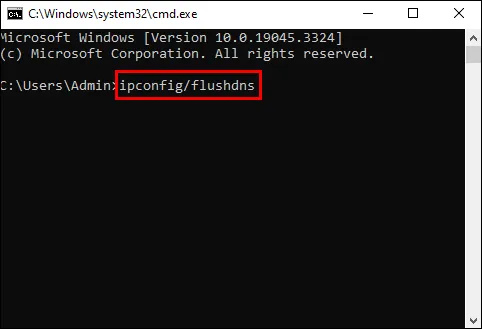
- Lukk ledeteksten og prøv å få tilgang til nettstedet igjen.
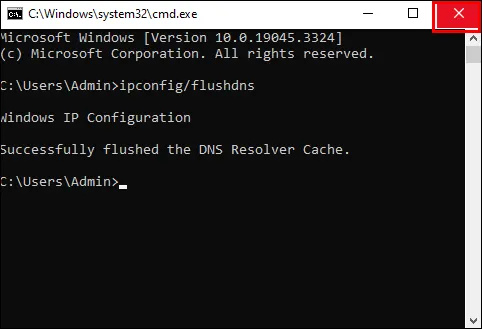
Alternativt kan du bruke denne metoden til å endre DNS:
- Åpne nettleseren din og klikk på de tre prikkene til høyre for URL-linjen.

- Klikk på 'Innstillinger'-alternativet under denne menyen.
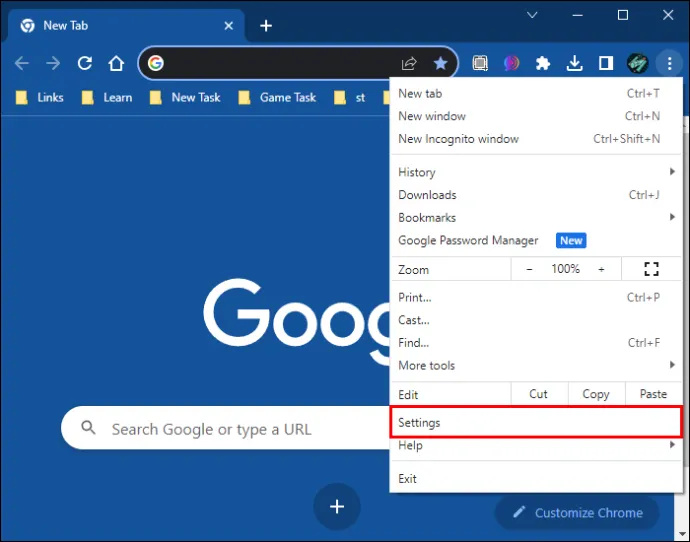
- Velg 'Privat og sikkerhet.'
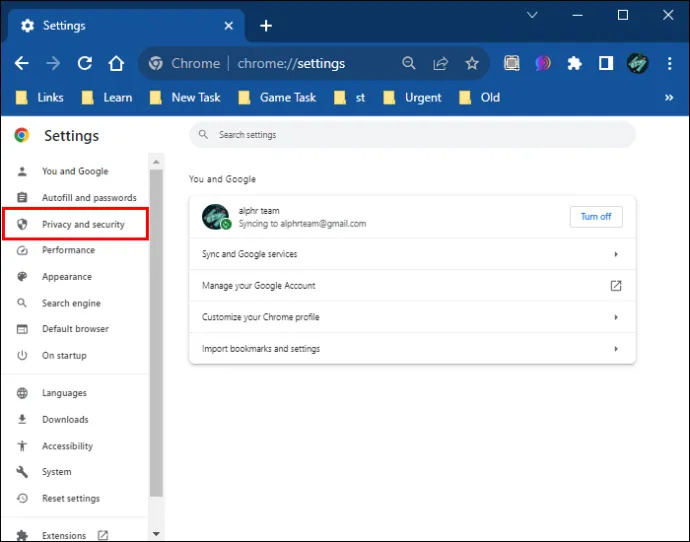
- Velg 'Sikkerhet' i det åpne vinduet til høyre på skjermen.
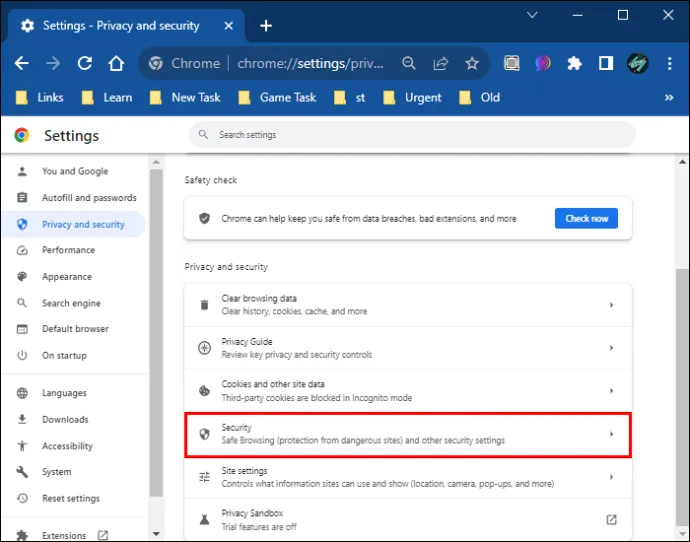
- Finn delen 'Bruk sikker DNS' under fanen 'Avansert'.
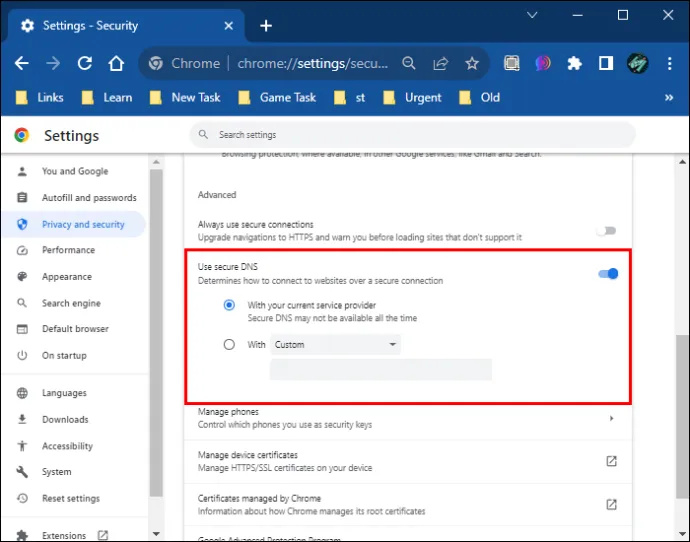
- Klikk på rullegardinmenyen 'Med' for å sjekke de tilgjengelige alternativene.
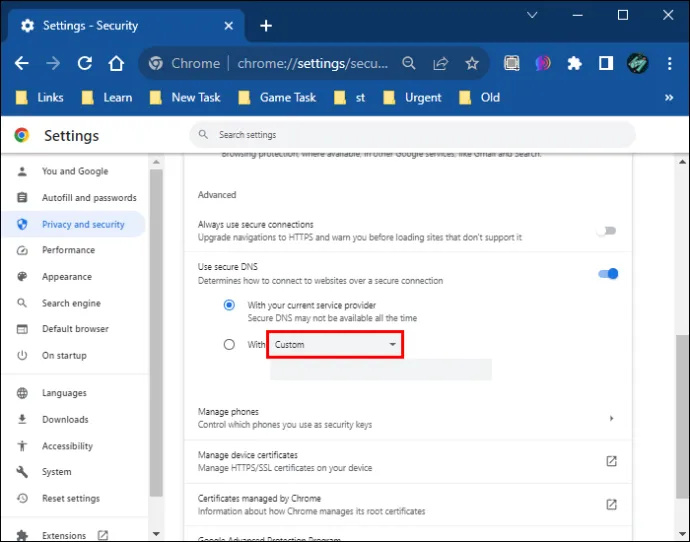
- Velg 'Google (Public DNS).'
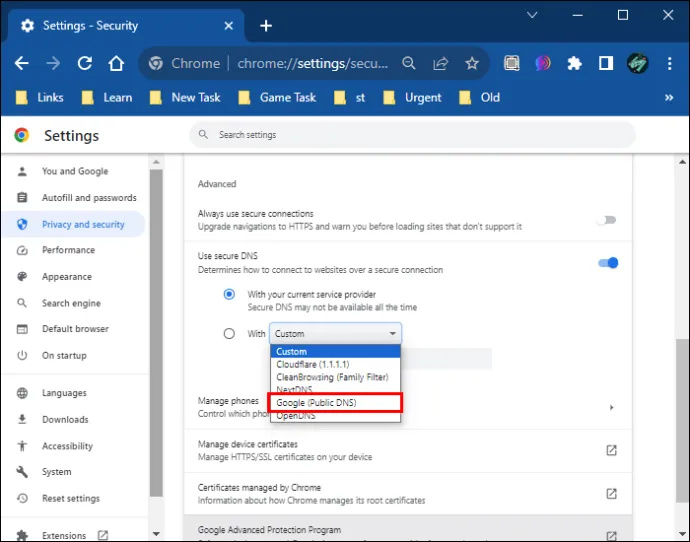
- Start nettleseren på nytt for å sjekke om problemet er løst.
Google Public DNS er det beste valget av DNS å bruke på grunn av sitt rykte. Velg alltid DNS-er som har et godt rykte. Det er ikke lett for Cloudflare å flagge dem ned.
Deaktiver brannmur
Hvis du ofte bruker nettstedet du nå har problemer med, anbefales det at du unntar det fra sikkerhetsskanning. Dette kan gjøres gjennom nettleseren din eller ved å deaktivere brannmuren og antivirusprogrammet. Dette vil hjelpe deg med å informere Cloudflare om at du er en pålitelig besøkende og hjelpe deg med å unngå denne menneskelige loop-utfordringen. Slik kan du utføre denne oppgaven:
- Klikk på Start-knappen.
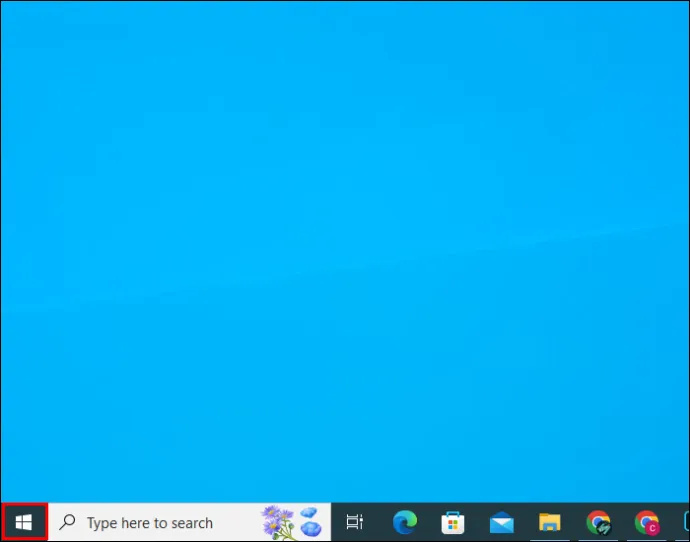
- Velg 'Innstillinger'.
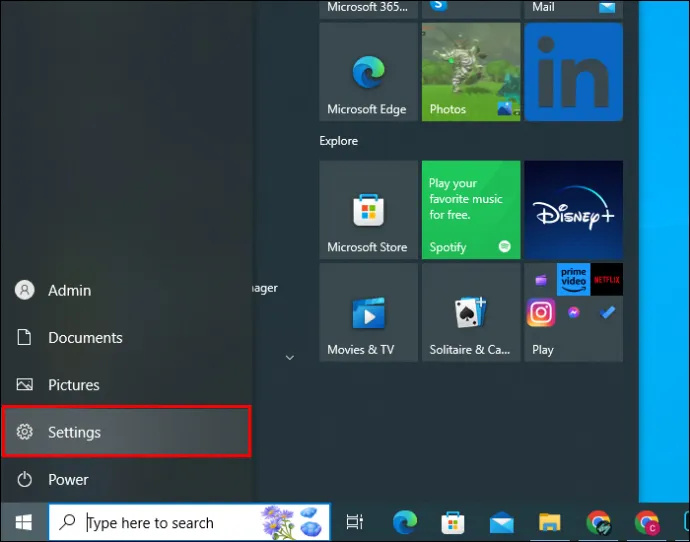
- Dobbeltklikk på 'Oppdater og sikkerhet.'
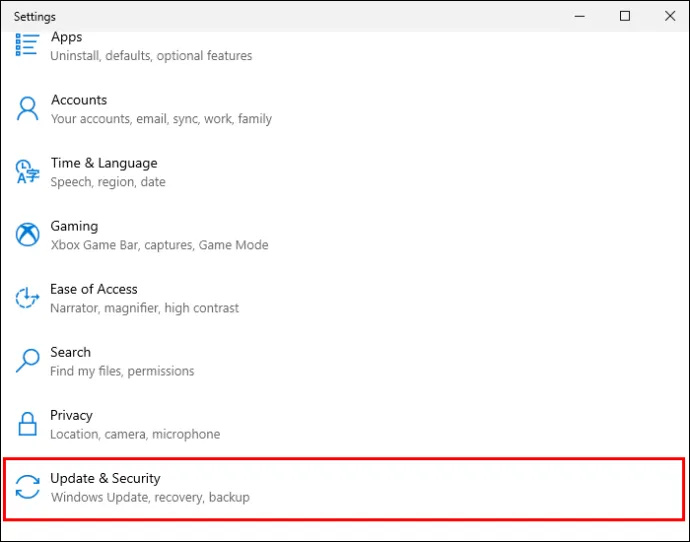
- Klikk på 'Windows Security'.
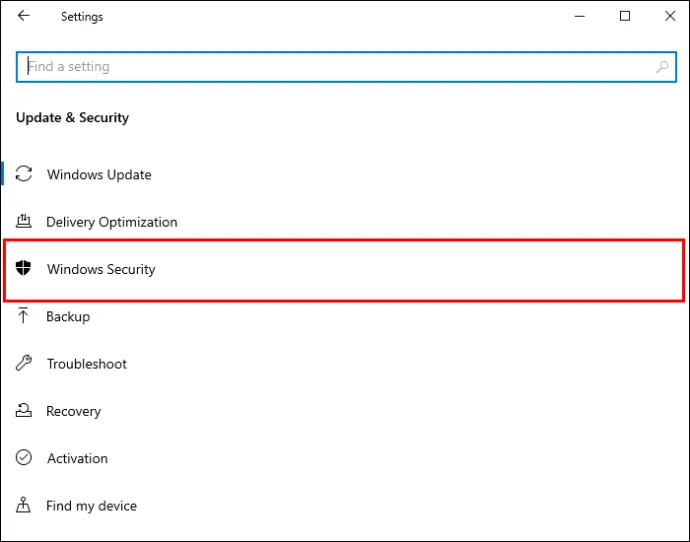
- Klikk på 'Brannmur og nettverksbeskyttelse.'
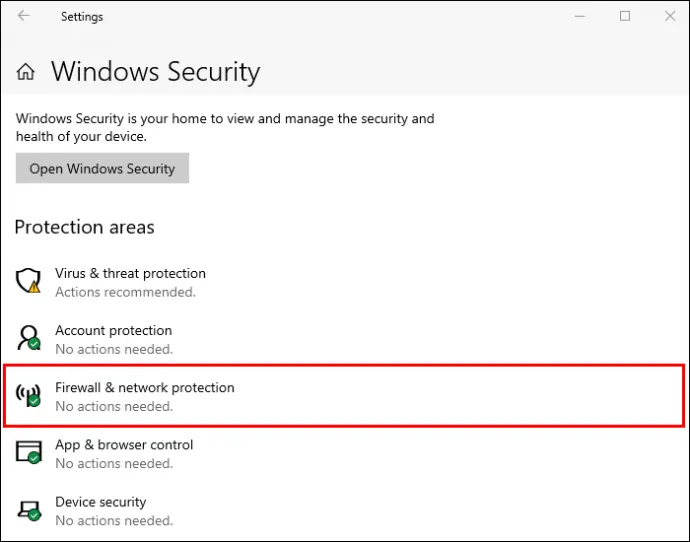
- Slå av brannmuren.
Kontakt nettstedsadministrator
Hvis du hele tiden må bekrefte «Bekreft at du er et menneske»-løkken på et bestemt nettsted, vil det være en god idé å kontakte administratoren. De kan gjøre endringer i Cloudflare-kontoen sin, noe som vil bidra til å lette frekvensen av verifiseringssløyfen som vises.
Prøv å bruke et annet nettverk
Noen ganger kan problemet komme fra nettverket ditt. Å endre det kan hjelpe deg med å løse problemet eller bekrefte hvor problemet ligger.
Deaktiver nettleserutvidelser
Noen utvidelser som du legger til i nettleseren din, kan utløse et sikkerhetsvarsel på Cloudflare. Deaktivering av dem kan bidra til å løse sikkerhetsutfordringen. Slik kan du gjøre dette:
- Åpne nettleseren din og klikk på menyen med tre prikker på slutten av URL-linjen.

- Velg 'Flere verktøy.'

- Klikk på 'Utvidelser'.

- Deaktiver eventuelle utvidelser du mistenker kan forårsake problemet.
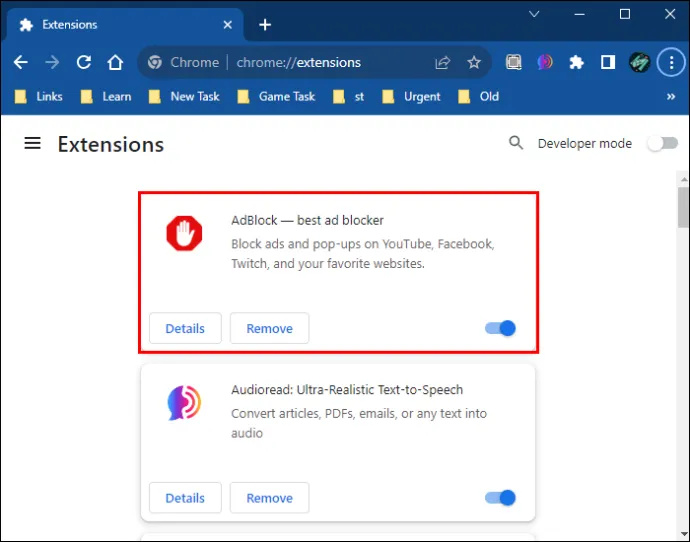
- Prøv å få tilgang til nettstedet igjen.
Tøm nettleserbufferen
Bufret data på enheten din kan føre til at du blir sittende fast i den menneskelige verifiseringssløyfen. Du kan fjerne det ved å følge trinnene nedenfor:
- Start nettleseren din og klikk på de tre prikkene øverst til høyre i nettleseren for å åpne menyen.

- Velg 'Flere verktøy.'

- Klikk på 'Slett nettleserdata.'

- Merk av i boksene ved siden av «Informasjonskapsler og andre nettstedsdata» og «Bufrede bilder og filer».
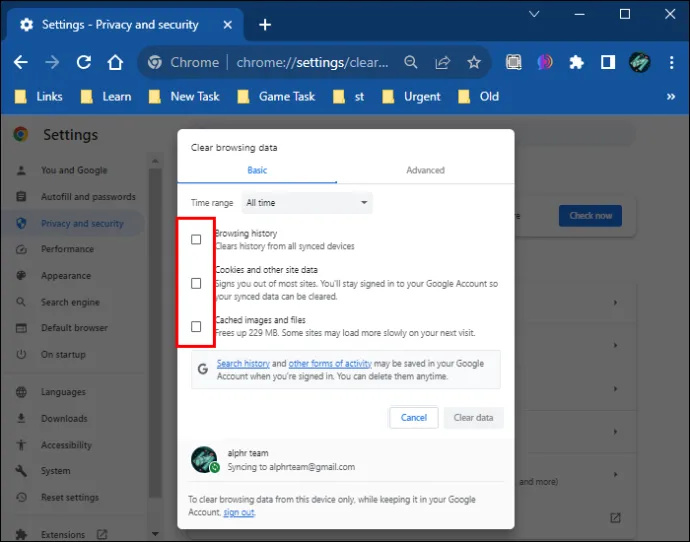
- Klikk på 'Slett data'-knappen.

Hvis det ikke fungerer å tømme nettleserens buffer, er det nest beste alternativet du har å tømme nettstedets data fra nettleseren din. Slik kan du gjøre dette:
- Start nettleseren du bruker for å få tilgang til nettstedet og åpne den.
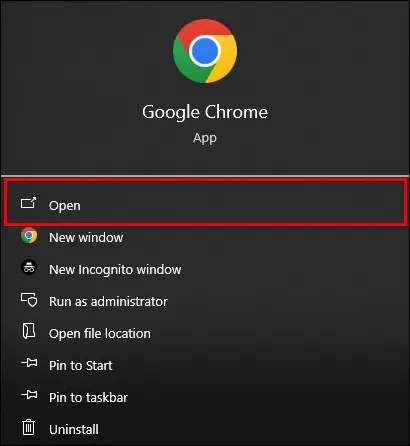
- Klikk på låseikonet på nettstedets URL-linje.
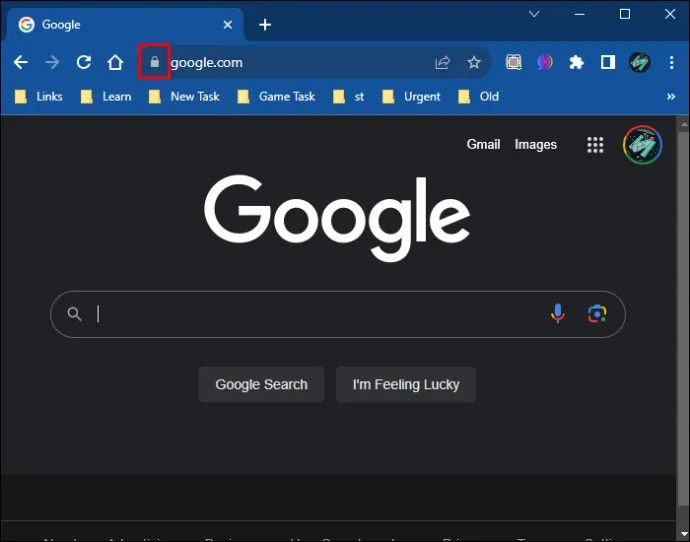
- Velg 'Site Settings' fra rullegardinmenyen.
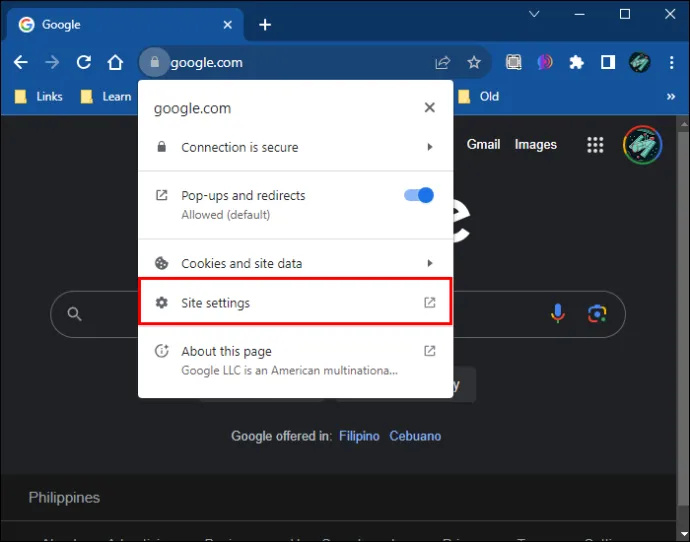
- Klikk på 'Slett data'-knappen under sideinnstillinger-menyen.
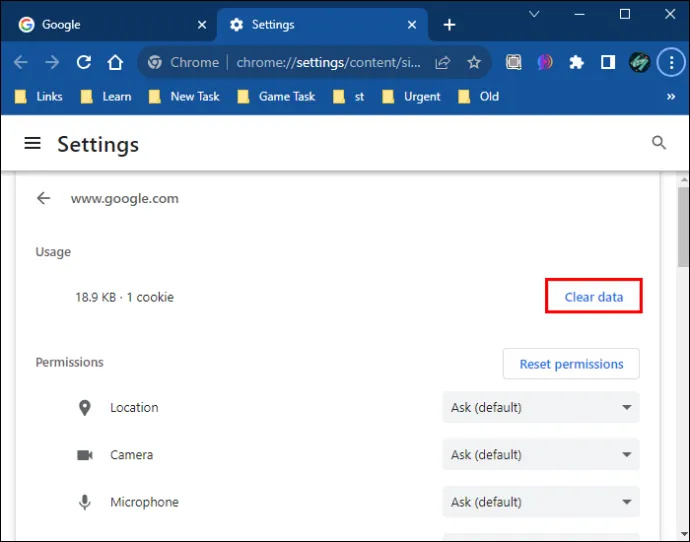
Husk alltid at Cloudflare er fiksert på å forbedre cybersikkerheten for alle nettsteder som bruker det. Så selv om du kanskje kan unngå sikkerhetsutfordringen ved å bruke disse tiltakene, er det viktig å alltid overholde nettstedets regler. Dette vil sikre at du har en høy og sikker nettleseropplevelse.
Navigerer i Cloudflare Human Captcha Loop
Det kan være irriterende å bli sittende fast på Cloudflare-verifiseringsløkken. Men det skjer til slutt mens du prøver å beskytte internettsikkerheten din. Heldigvis kan dette problemet løses. Å fikse problemet er en sikker måte å forbedre nettstedets ytelse på fordi det hjelper deg å koble til serveren uten avbrudd. Dette garanterer en sømløs og sikker brukeropplevelse. Trinnene illustrert i denne veiledningen kan hjelpe deg med å fikse problemet og få deg til ønsket nettsted igjen.
Så, hva er dine tanker om Cloudflares 'Bekreft at du er menneskelig'-løkke? Hvilke av metodene som er oppført i denne artikkelen har du brukt for å prøve å løse problemet når du ble sittende fast? Gi oss beskjed i kommentarfeltet nedenfor.









